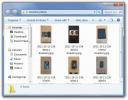Slik kjører du apper med berøringsbrettbevegelser på Windows 10
Berøringsflatebevegelser på Windows 10 kan tilpasses. Det er noen få forhåndsinnstilte handlinger som du kan velge, eller du kan konfigurere en bevegelse for å utføre en snarvei. Tastatursnarvei-alternativet er nyttig hvis du vil åpne en Windows 10-app / funksjon som ikke er oppført i forhåndsinnstillingene, for eksempel Win + R-tastatursnarveien som åpner kjøreboksen. Hvis du imidlertid ønsker å kjøre apper med berøringsbrettbevegelser, vil du oppdage at du ikke kan komme utenfor boksen.
Hvis du bruker Drivere for synaptikk touchpad, kan det være et alternativ som lar deg starte apper med berøringsbrettbevegelser. Andre alternativer du kan prøve er produsentspesifikke touchpad-apper. Dell har en dedikert berøringsplate-app, men den fungerer ikke bra per testene våre. En mer pålitelig metode er å benytte tastaturgenveien under gesttilpasning.
Kjør apper med berøringsbrettbevegelser
Vi kommer til å kjøre apper med berøringsbrettbevegelser, men selve bevegelsen vil utføre en tastatursnarvei. Hva dette betyr er at snarveien som kjøres må starte en app. Hvis det høres komplisert ut, er det ikke det.
La oss først få en tastatursnarvei for å åpne en app. Av hensyn til dette innlegget skal vi kjøre Chrome med tre fingre-trykkbevegelsen, men du kan endre appen og bevegelsen til hva du vil.
Lag en snarvei for skrivebordet for appen du vil kjøre med en berøringsbrettbevegelse. Denne snarveien må forbli på skrivebordet ditt. Høyreklikk på den og velg Egenskaper fra hurtigmenyen. Gå til Egenskaper-vinduet, gå til kategorien Snarvei og se etter hurtigtastfeltet og registrer snarveien du vil bruke til å kjøre denne appen.
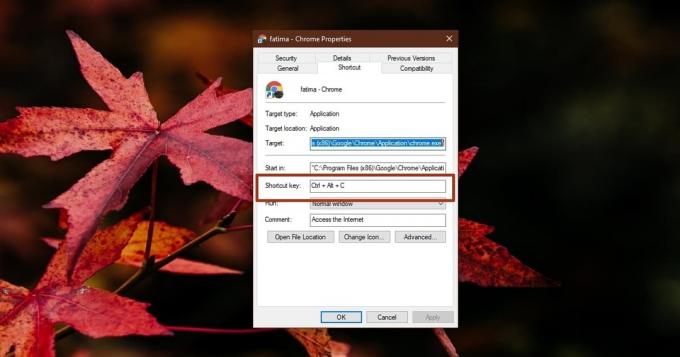
Når du er ferdig, er det på tide å sette opp en gest for å utføre denne hurtigtasten.
Åpne Innstillinger-appen og gå til Enhetsgruppen med innstillinger. Velg Berøringsflate og klikk alternativet Avansert gestkonfigurasjon. Den skal enten være til høyre, eller i bunnen.
Du kan endre tre og fire fingerbevegelser. Åpne rullegardinmenyen under bevegelsen du vil bruke til å kjøre appen, og velg 'Tilpasset snarvei'. Klikk på "Start innspilling" og spill inn snarveien du angav i snarveien til appen tidligere. Klikk på Stopp opptak når du er ferdig.

Når du neste gang utfører denne gesten, starter appen.
Hvis du vil kunne flytte appens snarvei fra skrivebordet ditt, må du bruke et AutoHotKey-skript, slik at det kan åpne en app når en snarvei kjøres. Det er et ganske enkelt manus å skrive, men hvis du aldri har skrevet et, kan du gå videre og endre følgende for å passe dine behov. Du kan lære om endring av snarveier i AutoHotKey-skript her.
Alt & c:: Kjør "C: \ Program Files (x86) \ Google \ Chrome \ Application \ chrome.exe" Retur
Bytt ut banen i sitatene med banen til EXE for appen du vil kjøre.
Søke
Siste Innlegg
Namexif: Arranger og endre navn på bilder automatisk i henhold til Exif-data
Når vi sammenstiller bilder fra flere album, har vi ofte vanskelig ...
Gratis Video Dub: Lossless Video Editor for å trimme AVI-, MPG-, MP4-, FLV-filer
Tidligere dekket vi videoredigeringsprogrammer for AVI-filer, inklu...
Skrivebordplagieringskontroll: Sjekk for duplikatinnhold i oppskrivninger
Plagiering er handlingen om å ta andres verk og presentere det som ...